Chia sẻ file là một trong những tác vụ không thể thiếu khi sử dụng máy tính với điện thoại. Với một chiếc máy tính Windows, việc truyền tải là không quá khó khăn khi có rất nhiều công cụ từ tích hợp bên trong hệ thống cho đến ứng dụng bên thứ ba. Còn với các thiết bị chạy macOS, việc chia sẻ file khó khăn hơn khá nhiều. Đặc biệt, nếu muốn chuyển file sang điện thoại Android, quy trình còn phức tạp và thiếu ổn định hơn nhiều.

LocalSend hay MacDroid là hai trong số những công cụ người dùng tìm đến nếu muốn truyền file từ máy Mac sang điện thoại Android. Ngoài ra, có một công cụ khác mà họ cũng có thể tham khảo mang tên Blip. Điểm cộng của ứng dụng này đến từ khả năng hỗ trợ đa nền tảng, giao diện sử dụng trực quan và tốc độ truyền tải khá nhanh.
Các tính năng trên Blip
Blip là một ứng dụng truyền tải dữ liệu đa nền tảng, được thiết kế để giúp người dùng chia sẻ tệp tin, hình ảnh và video một cách nhanh chóng và dễ dàng giữa các thiết bị khác nhau cũng như với người khác.

Trước hết, Blip hỗ trợ rất nhiều nền tảng khác nhau. Ngoài macOS hay Android, công cụ này còn hỗ trợ nhiều nền tảng từ iOS, iPadOS, Windows và Linux. Người dùng có thể tải xuống ứng dụng tại liên kết dưới đây.
Ngay từ khâu cài đặt, Blip đã gây ấn tượng với giao diện rất đơn giản, dễ thao tác và không gây khó khăn. Trên các nền tảng khác như Android, giao diện thiết lập ứng dụng cũng được thiết kế đẹp mắt, ít chi tiết gây sao nhãng. Trong bài viết dưới đây, mình sẽ sử dụng Blip trên hai thiết bị là MacBook Pro 14 inch (M1 Pro, máy tính) và OPPO Find X8 (điện thoại).

Có một điểm trừ nhỏ là khi mới thiết lập, Blip sẽ yêu cầu người dùng cần tạo tài khoản. Trong khi đó, một số dịch vụ truyền file như LocalSend hay PairDrop đều không cần tạo tài khoản, người dùng chỉ cần kết nối chung một điểm Wi-Fi và đứng gần nhau. Bù lại, các thiết bị sẽ tự động đồng bộ nếu đăng nhập chung một tài khoản. Như ở bức hình dưới đây, chiếc OPPO Find X8 của mình đăng nhập chung tài khoản với MacBook, vì thế sẽ tự động đồng bộ mỗi khi chuyển file.

Trên MacBook, người dùng có thể tiến hành chuyển file theo hai cách. Cách đầu tiên là nhấp vào biểu tượng chữ “B” ở trên Menu Bar, sau đó chọn thiết bị (tên tài khoản, email hay các thiết bị được liên kết từ trước). Sau đó, chọn tài liệu (ảnh hoặc file) và chờ hệ thống thực hiện. Nếu như dùng chung tài khoản, việc truyền file sẽ tự động diễn ra mà không cần xác nhận.

Thêm vào đó, người dùng cũng có thể kéo – thả file từ Finder vào biểu tượng Blip ở trên góc, sau đó chọn thiết bị đích. Mọi thao tác đều diễn ra rất đơn giản, nhanh và tiện lợi.
Tuy nhiên, cách truyền file thứ hai trên Blip mới đáng chú ý. Theo đó, người dùng có thể chia sẻ file từ máy Mac trực tiếp từ ứng dụng Finder bằng cách bôi đen một hoặc nhiều tệp, sau đó nhấn chuột phải và chọn Blip ở phía dưới. Sau đó, chọn tên thiết bị và chờ quá trình truyền file diễn ra.
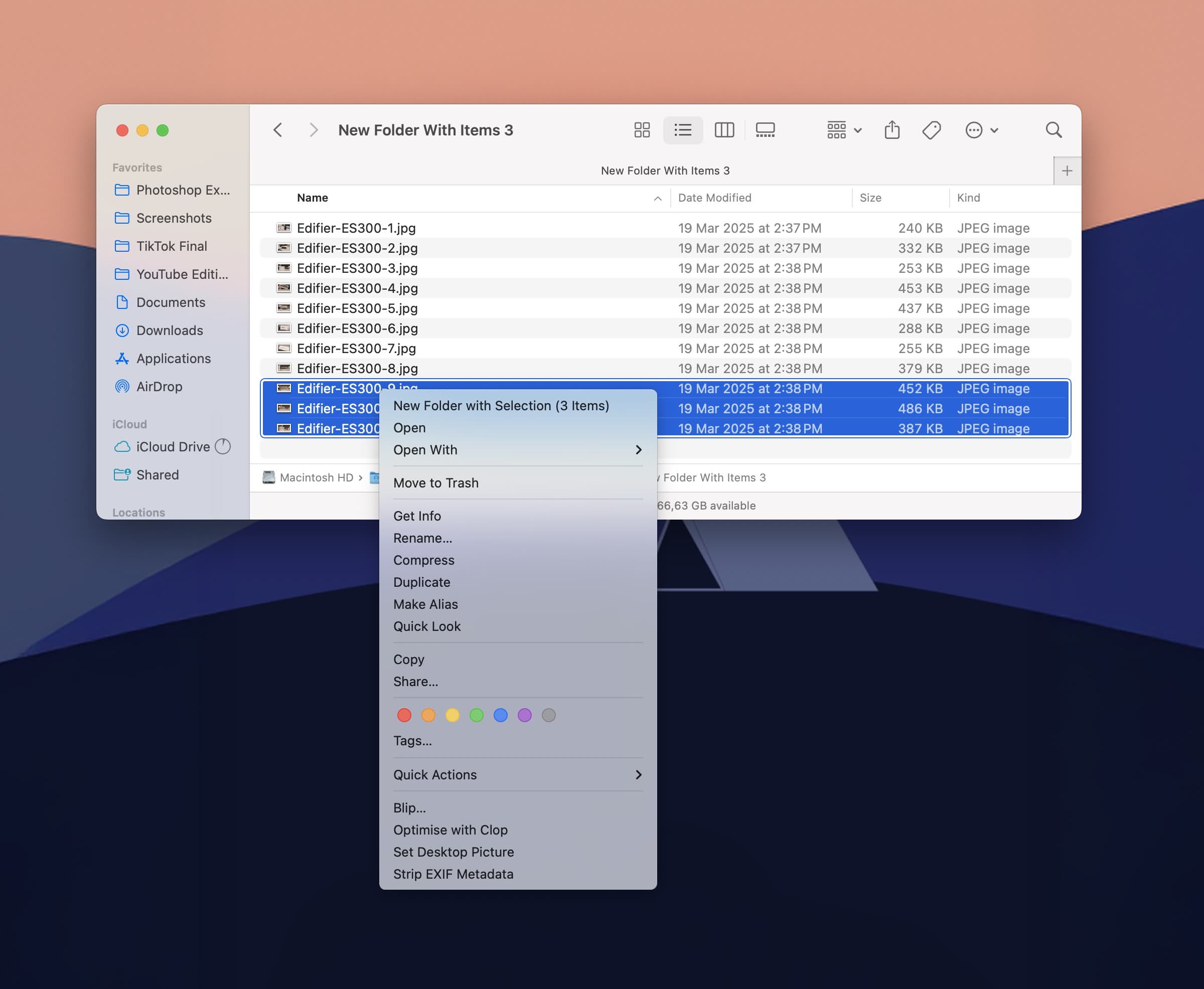
Khi truyền file từ MacBook, điện thoại của người dùng sẽ hiển thị một thông báo cập nhật tiến trình. Đây cũng là một điểm cộng nhỏ, giúp người dùng nhanh chóng lấy được tệp tin cần thiết mà không cần phải mở ứng dụng lên.
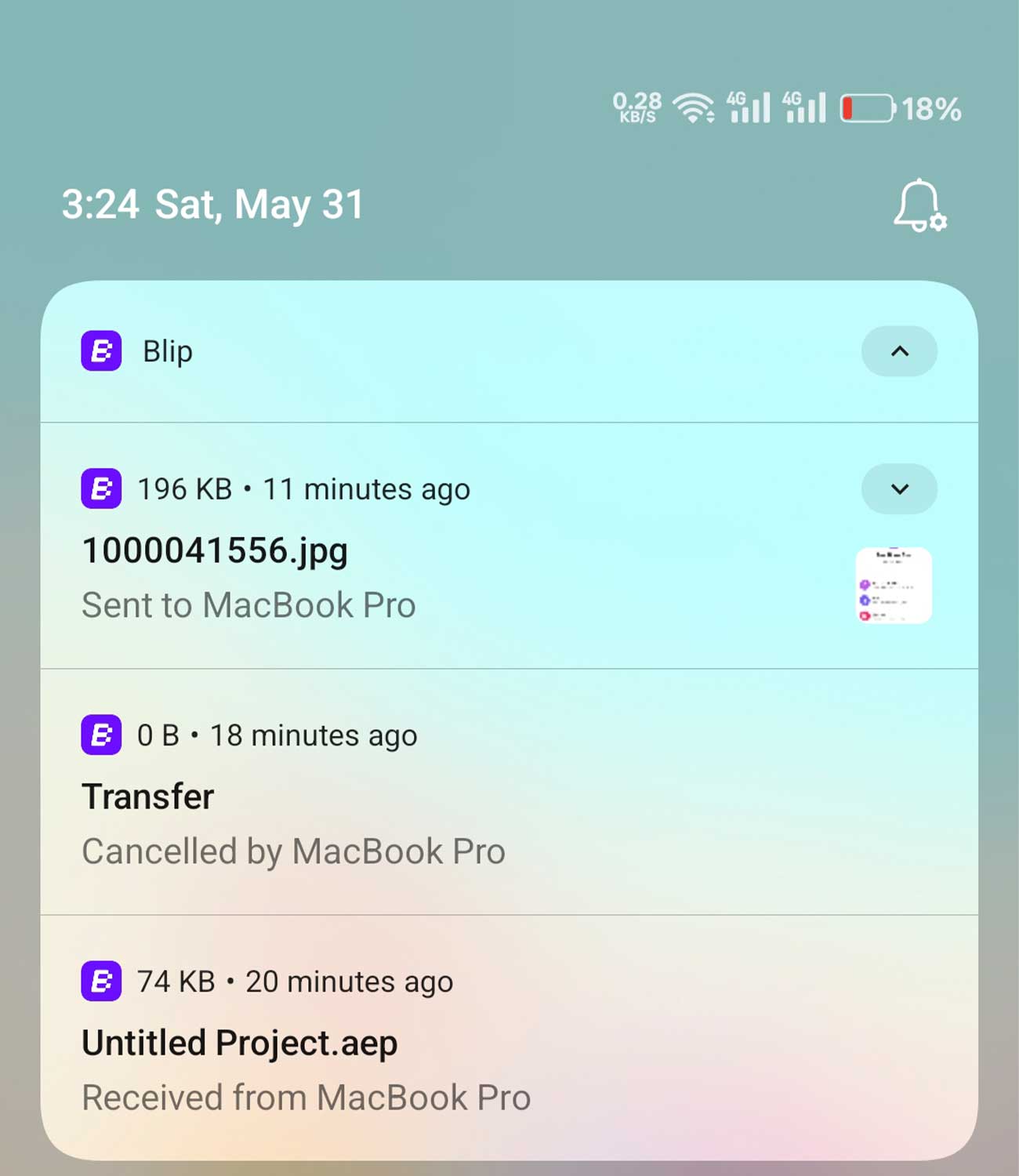
Tương tự, trên điện thoại, người dùng cũng hai cách để truyền file sang máy tính. Cách thứ nhất, họ có thể mở trực tiếp ứng dụng Blip, chọn thiết bị, chọn tệp tin và chờ phía bên kia xác nhận.
Cách thứ hai, người dùng có thể truy cập vào ứng dụng Ảnh hoặc File của bạn, sau đó chọn tệp tin và chọn Chia sẻ qua Blip.
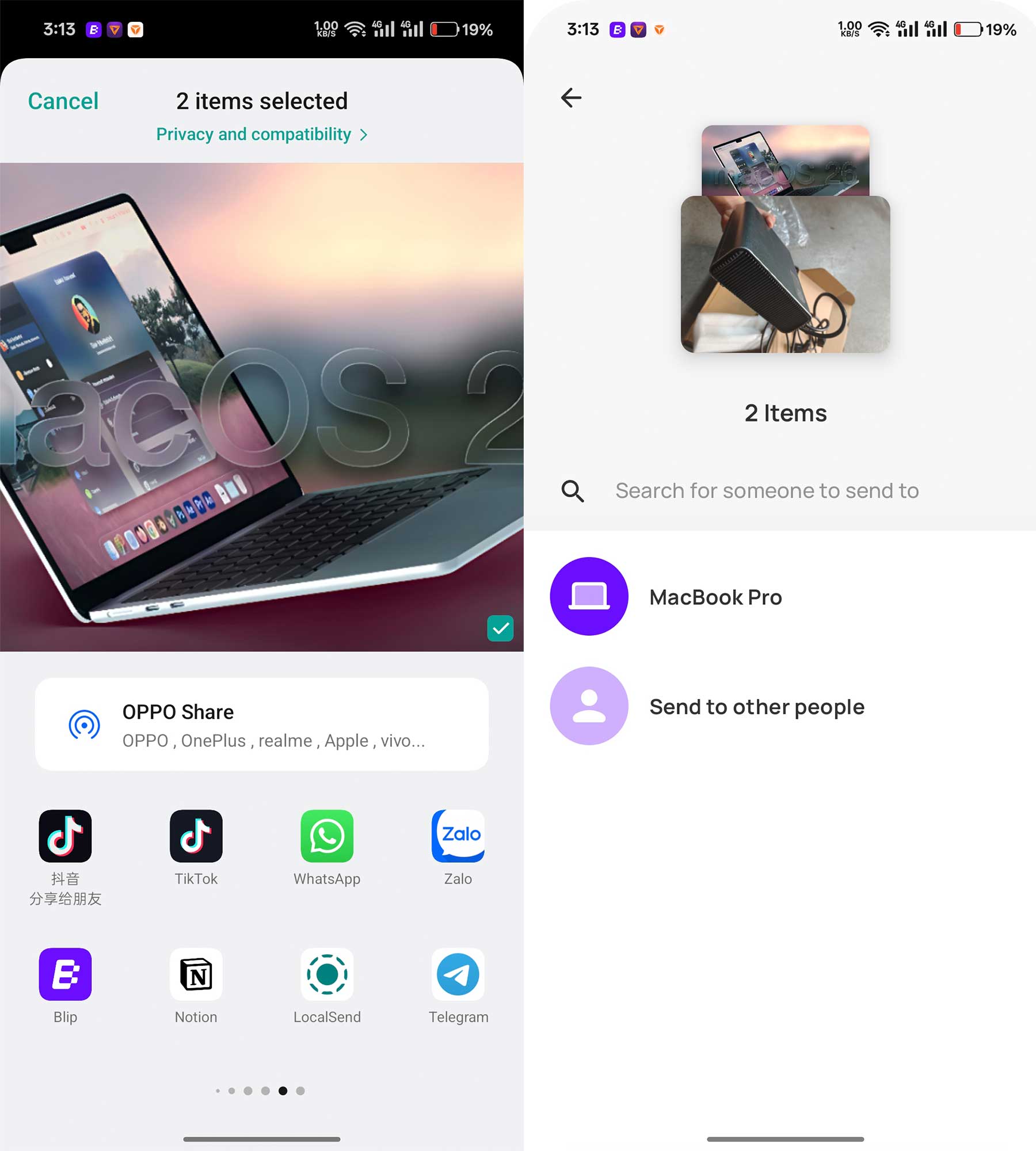
Một tính năng đáng chú ý khác trên Blip là không giới hạn dung lượng file tối đa có thể truyền tải. Thật vậy, người dùng có thể truyền những thư mục game hay những dự án đang làm trên Premiere Pro, Final Cut Pro có dung lượng hàng chục, hàng trăm GB mà không gặp trở ngại nào. Đây là điểm cộng lớn, đặc biệt với những người có nhiều thiết bị.
Tốc độ truyền tải
Một trong những yếu tố đáng chú ý khác khi nhắc đến dịch vụ truyền file là tốc độ. Trong phần dưới đây, mình sẽ so sánh tốc độ truyền tải giữa Blip và LocalSend, một công cụ truyền tải khác cũng rất phổ biến với người dùng Việt Nam. Các thử nghiệm được áp dụng giữa MacBook Pro 14 inch (M1 Pro, máy tính) và Google Pixel 8 Pro (điện thoại Android), chung một mạng Wi-Fi và đặt cạnh nhau.
Ở trường hợp đầu tiên, mình truyền tải 20 ảnh JPEG từ MacBook sang chiếc Pixel 8 Pro, với dung lượng gần 100 MB. Khi này, Blip hoàn thành tác vụ nhanh hơn khoảng 1 giây so với LocalSend. Song, sự khác biệt là không đáng kể.
Thử nghiệm 1: Truyền 20 ảnh .JPEG từ MacBook sang máy Android, dung lượng 91,8 MB
| Blip | LocalSend | |
| Thời gian | 8,37 giây | 9,07 giây |
| Tốc độ trung bình | 10,96 MB/s | 10,12 MB/s |
Ở trường hợp thứ hai, mình chuyển một tệp tin video Full HD, dài khoảng 3 phút với dung lượng 300 MB. Khi này, sự khác biệt về cả tốc độ lẫn thời gian giữa hai nền tảng là gần như không có.
Thử nghiệm 2: Truyền video từ MacBook sang máy Android, dung lượng 294 MB
| Blip | LocalSend | |
| Thời gian | 19,39 giây | 19,33 giây |
| Tốc độ trung bình | 15,16 MB/s | 15,20 MB/s |
Cuối cùng, mình thử truyền file với một tệp tin .zip với dung lượng hơn 2 GB. Tốc độ và thời gian truyền tải của LocalSend có phần tốt hơn, chênh lệch khoảng 30 giây.
Thử nghiệm 3: Truyền 1 file .zip từ MacBook sang máy Android, dung lượng 2,11 GB
| Blip | LocalSend | |
| Thời gian | 162,01 giây | 129,88 giây |
| Tốc độ trung bình | 13,33 MB/s | 16,63 MB/s |
Trong quá trình truyền tải, tốc độ của Blip luôn giữ ổn định trong khoảng 100 – 150 Mbps (12,5 – 18,75 MB/s). Tất nhiên, con số này có thể thay đổi tuỳ theo tốc độ mạng của người dùng. Song, với mình, con số này là đủ cho phần lớn nhu cầu của mình và nhìn chung, tốc độ truyền tải của Blip tương đương so với LocalSend, một nền tảng mình thường sử dụng.

Điểm trừ
Trong quá trình trải nghiệm, có hai điểm trừ nhỏ mà mình gặp phải khi sử dụng Blip:
- Thứ nhất, như đã đề cập bên trên, hệ thống yêu cầu người dùng phải đăng nhập bằng tài khoản để có thể truyền tải. Thêm nữa, khi muốn truyền file cho người khác, người dùng cần nhập đúng tên hoặc email, khiến trải nghiệm có phần rườm rà.
- Thứ hai, Blip yêu cầu kết nối Internet để tiến hành việc truyền tải. Trong khi đó, với LocalSend, mình có thể truyền tải giữa các thiết bị mà không nhất thiết phải cần Internet. Chỉ cần các thiết bị được kết nối cùng một điểm Hostpot, việc truyền tải sẽ được thực hiện.
Tạm kết: Ứng dụng Blip
Nhìn chung, Blip mang đến thêm. một lựa chọn trong việc chia sẻ tệp tin giữa các thiết bị. Ứng dụng này đặc biệt hữu ích với những ai đang dùng một chiếc MacBook cùng một điện thoại Android, và đang gặp khó khăn trong việc chia sẻ ảnh, video hay tài liệu.







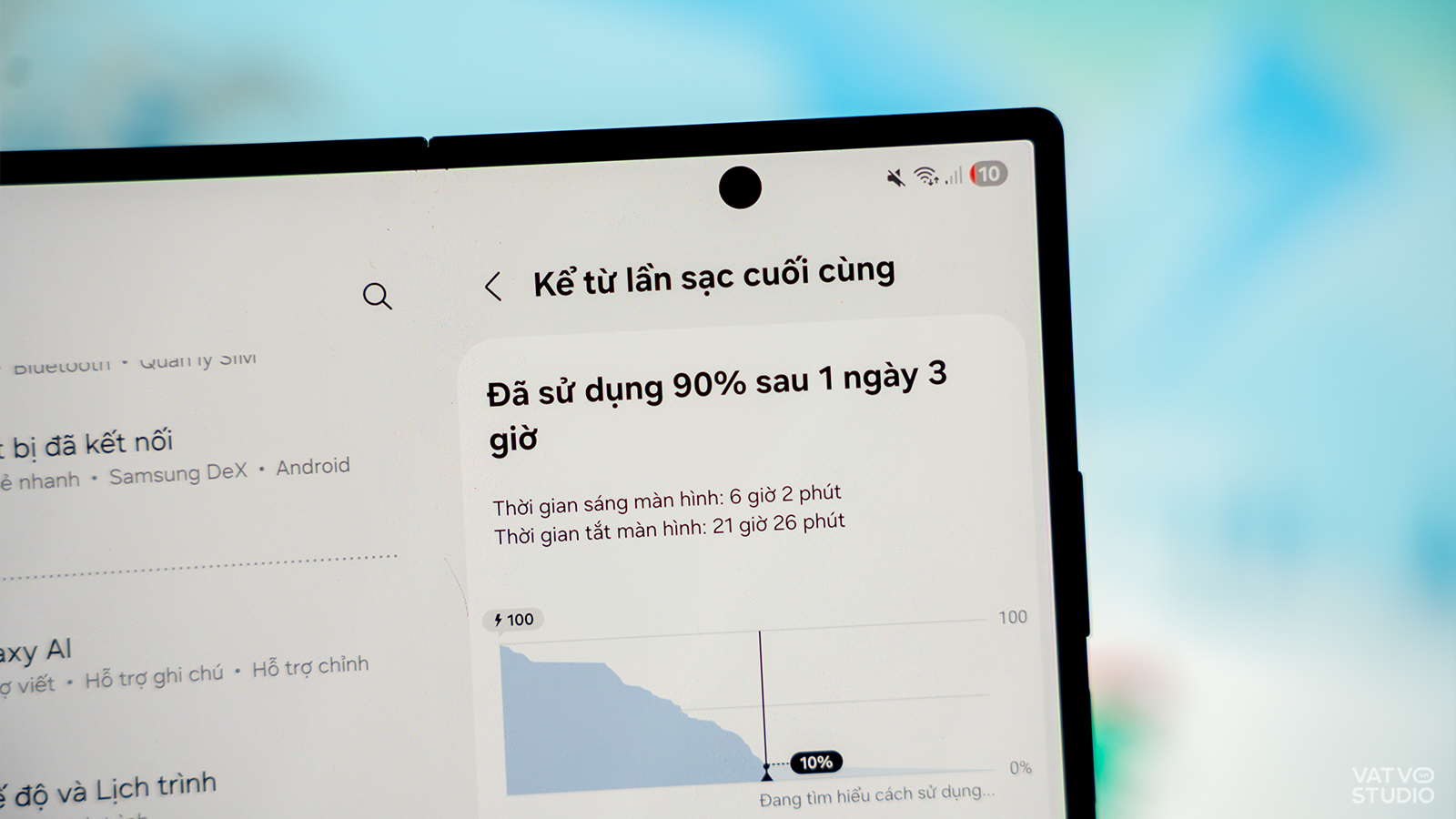

Comments